Galaxy S22: تمكين / تعطيل التدوير التلقائي للشاشة

مع هاتف Galaxy S22، يمكنك بسهولة تمكين أو تعطيل التدوير التلقائي للشاشة لتحسين تجربة الاستخدام.
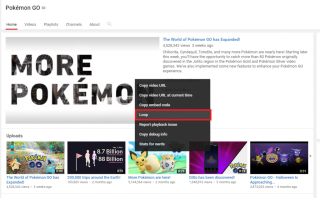
YouTube هو وجهتنا الوحيدة لمشاهدة مقاطع الفيديو والأفلام عبر الإنترنت. سواء كانت مقاطع دعائية أو أفلام أو برامج تلفزيونية - سمها ما شئت ، ويوتيوب هو الاسم الأول الذي يتبادر إلى أذهاننا. وأفضل جزء هو أن موقع الويب سهل الاستخدام للغاية ويعمل بسلاسة على جميع الأنظمة الأساسية. يوتيوب هو ثالث أشهر موقع في العالم بعد جوجل وفيسبوك بالطبع.
هل تعتقد أنك كنت مع YouTube لفترة كافية لمعرفة كل أسراره؟ يدخل ملايين الأشخاص إلى YouTube كل يوم ، لذا إليك مجموعة من الميزات الرائعة التي كنت ترغب في معرفتها مسبقًا.
تحقق منهم.
ليس أنت وحدك ، فهناك أيام يشعر فيها YouTube بالدوار أيضًا. قم بتشغيل YouTube واكتب فقط "Use the force Luke" في مربع البحث. انقر فوق إدخال وشاهد YouTube الخاص بك يتصرف في حالة سكر وبطيء.
راجع أيضًا: يتوفر YouTube Live TV هنا - إليك ما يمكنك توقعه
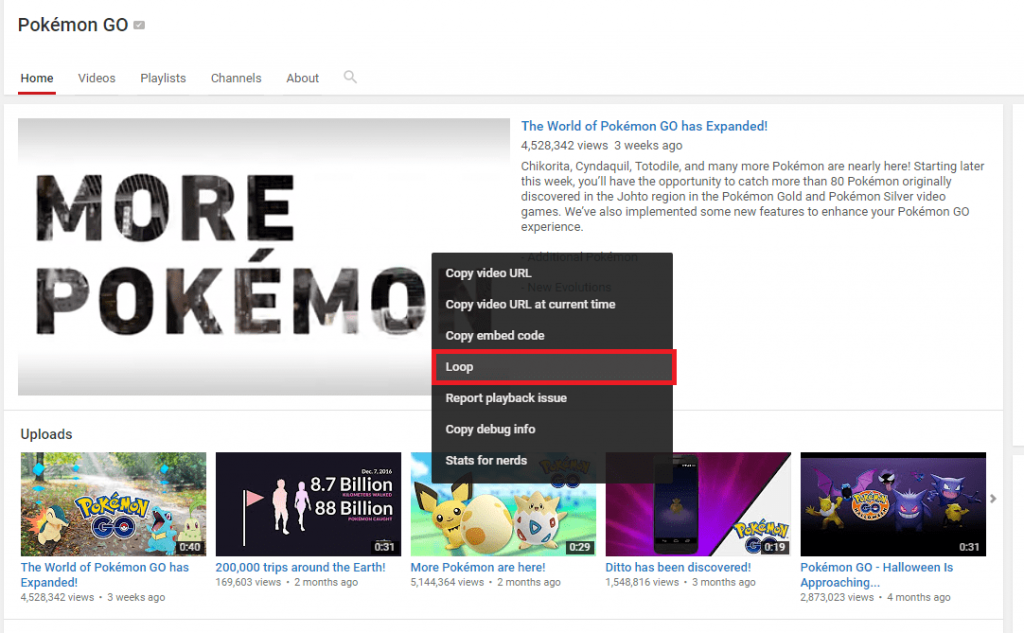
إذا كنت بحاجة إلى تشغيل مقطع فيديو على YouTube في حلقة لا نهائية ، فكل ما عليك فعله هو النقر بزر الماوس الأيمن على الفيديو وتحديد خيار الحلقة. لذلك ، في المرة القادمة عندما تقيم حفلة في مكانك ، اضبط أغنيتك المفضلة واضبطها على التكرار.
لتخطي عدة أجزاء من الفيديو إلى الأمام ، ما عليك سوى الضغط على أي من مفاتيح الأرقام (وليس من لوحة الأرقام ، أسفل مفاتيح الوظائف) من 0 إلى 9. قل على سبيل المثال أنك شاهدت بالفعل نصف الفيلم ، ثم اضغط على 5 للتخطي 50٪ من الفيديو مقدمًا ، و 4 لتخطي 40٪ وهكذا. الضغط على 0 سيعيدك إلى شاشة البداية. يمكن أن تعمل المفاتيح الرقمية للوحة المفاتيح كوحدة تحكم في شريط التحميل. رائع أليس كذلك؟
ما عليك سوى إضافة كلمة 's' بسيطة في عنوان URL بعد www وقبل YouTube ، لتنزيل مقاطع فيديو YouTube بسهولة.
ألا ترغب في استخدام الماوس أو لوحة اللمس على الإطلاق؟ ما عليك سوى كتابة "/ leanback" بعد https://www.youtube.com واضغط على Enter ، لجعل YouTube الخاص بك مدفوعًا بالكامل بلوحة المفاتيح.
قد يعجبك أيضًا: 7 نصائح لا تصدق لجهاز iPad لاستخدامه كالمحترفين!
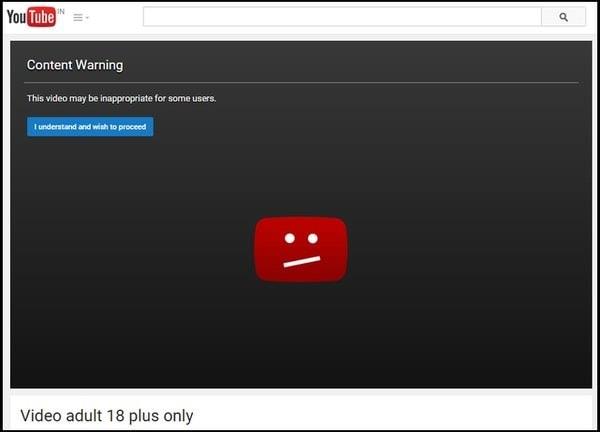
كل ما عليك فعله هو إزالة "ساعة؟" من عنوان URL ، واستبدل "v =" بـ "v /". اضغط دخول واستمتع بالفيديو.
هل تشعر بالكسل الشديد للوصول إلى الماوس؟ لا تقلق لأنه يمكنك دائمًا استخدام لوحة المفاتيح هذه للتحكم في مقاطع فيديو YouTube الخاصة بك.
يمكنك دائمًا الانتقال إلى أي نقطة معينة في مقطع فيديو عن طريق إضافة # t = متبوعًا بمثيل الوقت ، في نهاية عنوان URL لفيديو YouTube الخاص بك. على سبيل المثال ، # t = 3m
راجع أيضًا: 10 اختصارات لوحة مفاتيح مفيدة لنظام التشغيل Mac OS X
إذا كنت تريد أن تبدأ مقاطع الفيديو الخاصة بك تلقائيًا ، فإليك ما يمكنك فعله. قم بتشغيل أي فيديو ، ستجد في الزاوية اليمنى من الشاشة خيار "التشغيل التلقائي". قم بتبديل هذا الزر لتعطيل وظيفة التشغيل التلقائي لمقاطع الفيديو الخاصة بك.
حسنًا ، من كان يعرف موقع YouTube يمكن أن يكون ممتعًا جدًا في استخدامه. إذا كنت تعرف المزيد من الحيل على YouTube أو واجهت مشكلة في أي من الحيل المذكورة هنا ، فلا تتردد في مشاركة تعليقاتك في مربع التعليقات أدناه.
جربهم في الخارج! سيكون من الممتع! رفقاء يوتيوب السعداء (y)
مع هاتف Galaxy S22، يمكنك بسهولة تمكين أو تعطيل التدوير التلقائي للشاشة لتحسين تجربة الاستخدام.
إذا كنت ترغب في معرفة ما الذي حذفته سابقًا أو الإجابة عن كيفية مشاهدة التغريدات المحذوفة على Twitter، فهذا الدليل مناسب لك. اقرأ المدونة لتجد إجابتك.
هل سئمت من جميع القنوات التي اشتركت فيها؟ تعرف على كيفية إلغاء الاشتراك في جميع قنوات اليوتيوب مرة واحدة بسهولة وفاعلية.
هل تواجه مشاكل في استقبال أو إرسال الرسائل النصية على هاتف Samsung Galaxy؟ إليك 5 طرق فعالة لإعادة ضبط إعدادات الرسائل على Samsung.
إذا بدأ جهاز Android الخاص بك في الشحن الاحتياطي تلقائيًا، اتبع هذه الخطوات الفعالة لتعطيل هذه الميزة وإصلاح المشكلة بسهولة.
تعرف على كيفية تغيير اللغة ونغمة الصوت في تطبيق Bixby Voice بسهولة، واكتشف خطوات بسيطة لتحسين تجربتك مع مساعد Samsung الصوتي الذكي.
تعلم كيفية دفق Zoom Meeting Live على Facebook Live و YouTube بشكل سهل وفعال. خطوات تفصيلية ومتطلبات أساسية لتتمكن من بث اجتماعاتك مباشرة.
هل تواجه مشكلة في إرفاق الملفات في Gmail؟ نوضح لك 8 حلول فعّالة لمساعدتك في حل هذه المشكلة وإرسال ملفاتك بسلاسة.
هل تريد العثور على شخص محدد على Telegram؟ فيما يلي 6 طرق سهلة يمكنك استخدامها للبحث عن الأشخاص على Telegram بسهولة ويسر.
استمتع بمشاهدة مقاطع فيديو YouTube بدون إعلانات مع هذه الطرق الفعالة.







